- A+
PPT故障风字体怎么做?故障风格文字效果是指把PPT中的文字与形状进行布尔运算后,文字被拆分为许多个小图片,然后将各个小图片错位排列,使文字呈现一种像电脑发生故障后显示的文字效果,那应该如何制作故障风格文字效果,感兴趣的朋友们可以来看看小编带来的详细制作步骤哦,希望你会喜欢。

在ppt中插入文本框,输入需要制作故障风格的文字。
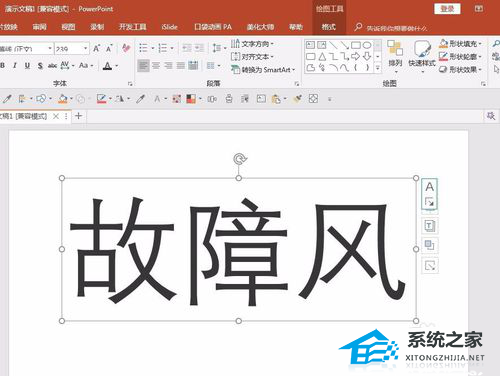
将文字再复制2份,为每一份文字设置不同的颜色。
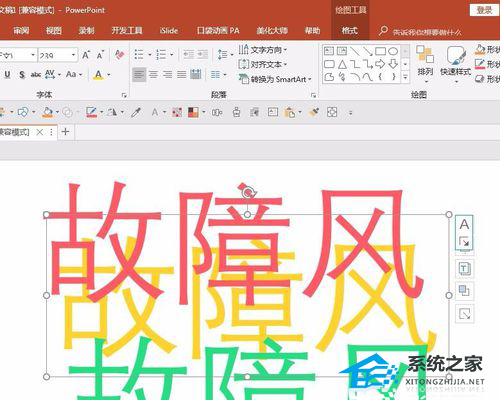
选中三个文本框,设置水平和居中对齐。
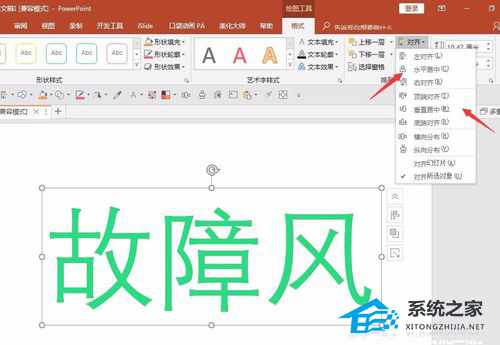
使用键盘上的方向键,把其中的两个图层分别沿左方向和右方向平移,使三层文字错位显示。
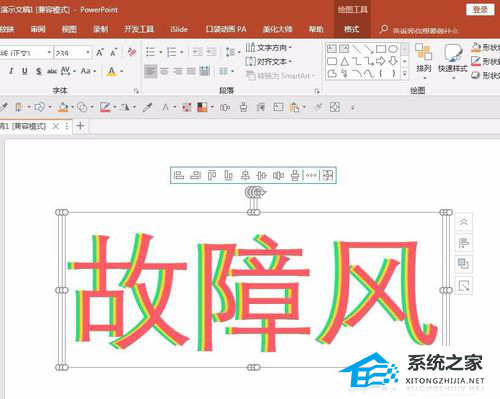
选中三层文字,剪切,再粘贴为图片。看上去没什么变化,实质上文字已经变成了图片,然后才能在下一步和图形进行布尔运算。
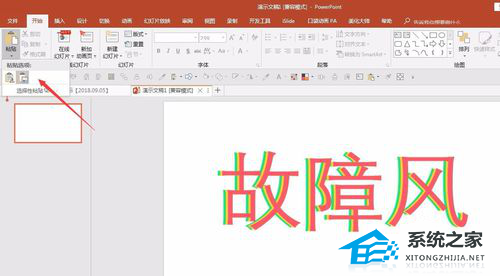
把图片进行适当裁剪,剪掉空白部分,保留文字部分。
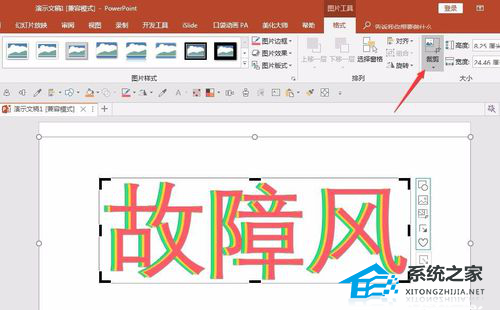
插入多个长方形,长度长于图片,宽度随意,设置无轮廓。
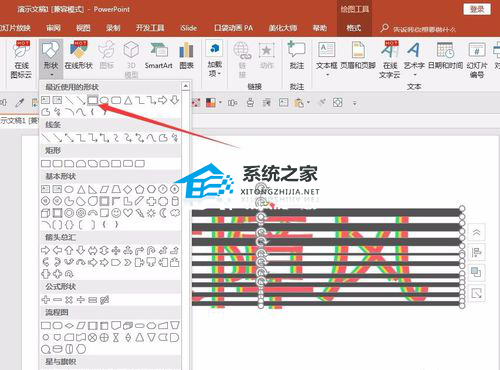
先选中图片,再全选长方形,执行“绘图工具”下“合并形状”中的“拆分”。
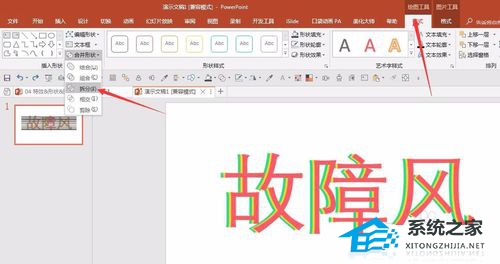
可以看到,图片被各个长方形拆分成了多个小图片。

删除两侧空白的图形。
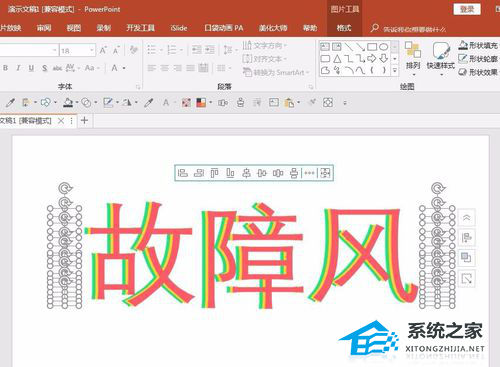
选中任意小图片,使用方向键进行向左或向右平移,使相邻的小图片之间错位,就得到了最终的故障风格效果,最后全选小图片进行组合,就完成了制作。

希望本文对遇到此故障的朋友有所帮助,如有需要可以在下方留言,进行互动,或者留下您的联系方式,方便沟通交流。欢迎大家分享经典维修案例,软件使用教程技巧等,投稿邮箱:smailmeng2018@163.com.斯维智能科技@恩腾技术圈 WWW.RVIBO.COM.
- 扫一扫关注抖音
-

- 扫一扫关注我们
-



![[系统教程]Win11死亡空间2闪退怎么办?Win11玩死亡空间2闪退解决方法教学](https://www.rvibo.com/wp-content/themes/begin/timthumb.php?src=https://www.rvibo.com/wp-content/uploads/2023/02/20230206085946-84.jpg&w=280&h=210&a=&zc=1)
![[系统教程]Win7运行启动项命令是什么?Win7设置开机启动项的方法](https://www.rvibo.com/wp-content/themes/begin/timthumb.php?src=https://www.rvibo.com/wp-content/uploads/2023/02/20230206080006-40.jpg&w=280&h=210&a=&zc=1)
![[系统教程]Win7如何关闭硬件加速?Win7关闭硬件加速的方法](https://www.rvibo.com/wp-content/themes/begin/timthumb.php?src=https://www.rvibo.com/wp-content/uploads/2023/02/20230206080002-27.jpg&w=280&h=210&a=&zc=1)
![[系统教程]Win7升级Win10数据会丢失吗?win7升级win10保留数据](https://www.rvibo.com/wp-content/themes/begin/timthumb.php?src=https://www.rvibo.com/wp-content/uploads/2023/02/20230206075959-70.png&w=280&h=210&a=&zc=1)

